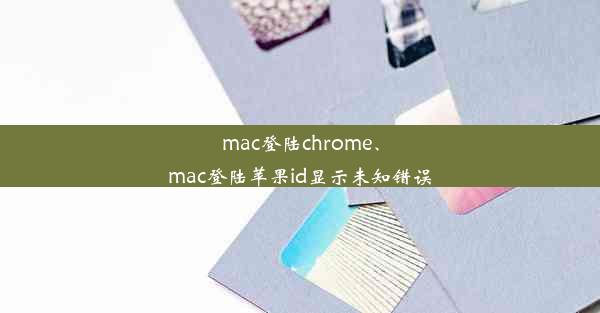win10打开谷歌浏览器慢网页无响应怎么解决;win10打开谷歌浏览器很卡
 谷歌浏览器电脑版
谷歌浏览器电脑版
硬件:Windows系统 版本:11.1.1.22 大小:9.75MB 语言:简体中文 评分: 发布:2020-02-05 更新:2024-11-08 厂商:谷歌信息技术(中国)有限公司
 谷歌浏览器安卓版
谷歌浏览器安卓版
硬件:安卓系统 版本:122.0.3.464 大小:187.94MB 厂商:Google Inc. 发布:2022-03-29 更新:2024-10-30
 谷歌浏览器苹果版
谷歌浏览器苹果版
硬件:苹果系统 版本:130.0.6723.37 大小:207.1 MB 厂商:Google LLC 发布:2020-04-03 更新:2024-06-12
跳转至官网

当您在Windows 10系统中打开谷歌浏览器时遇到网页加载缓慢或无响应的情况,第一步应该是检查您的网络连接。确保您的网络连接稳定,没有中断或延迟。您可以尝试重新启动路由器或调制解调器,或者连接到另一个网络环境以排除网络问题。
二、清理浏览器缓存和Cookies
长时间积累的缓存和Cookies可能会影响浏览器的性能。您可以尝试清理谷歌浏览器的缓存和Cookies来解决问题。以下是操作步骤:
1. 打开谷歌浏览器,点击右上角的三个点(菜单按钮)。
2. 选择更多工具 > 清除浏览数据。
3. 在弹出的窗口中,勾选Cookies和网站数据和缓存。
4. 点击清除数据。
三、更新谷歌浏览器
确保您使用的是最新版本的谷歌浏览器。旧版本的浏览器可能存在兼容性问题或性能问题。您可以检查是否有可用的更新,并安装它们:
1. 打开谷歌浏览器,点击右上角的三个点(菜单按钮)。
2. 选择帮助 > 关于Google Chrome。
3. 如果有更新可用,浏览器会自动下载并安装。
四、禁用扩展程序
某些扩展程序可能会消耗大量资源,导致浏览器运行缓慢。您可以尝试禁用所有扩展程序,看看问题是否解决:
1. 点击右上角的三个点(菜单按钮)。
2. 选择更多工具 > 扩展程序。
3. 关闭所有扩展程序,然后逐一启用,观察是否某个扩展程序导致问题。
五、检查系统资源
如果您的计算机资源不足,如CPU或内存使用率过高,也可能导致浏览器运行缓慢。您可以检查系统资源的使用情况:
1. 按下Ctrl + Shift + Esc打开任务管理器。
2. 切换到性能标签页,查看CPU和内存的使用情况。
3. 如果资源使用率过高,尝试关闭不必要的后台程序。
六、重置谷歌浏览器设置
如果上述方法都无法解决问题,您可以尝试重置谷歌浏览器的设置:
1. 点击右上角的三个点(菜单按钮)。
2. 选择设置。
3. 在设置页面底部,找到高级选项,然后点击重置和清理。
4. 选择重置浏览器设置。
七、考虑更换浏览器
如果以上方法都无法解决您的问题,可能需要考虑更换其他浏览器。例如,Firefox、Edge或Safari等浏览器在某些情况下可能提供更好的性能和兼容性。在更换浏览器之前,请确保备份您的书签和其他重要数据。